La fotocamera frontale non funziona più su Huawei? Ecco come risolvere.
Uno dei maggiori punti di forza degli smartphone Huawei, è senza dubbio il
comparto multimediale. Che sia il primo Huawei Ascend, rilasciato in Europa
nel 2012 o il più recente HUAWEI Mate 50 Pro, la qualità video e foto è sempre
stata tra le migliori disponibili sul mercato. Ed è proprio la
fotocamera selfie
uno dei motivi per cui gli utenti social preferiscono gli smartphone Huawei ai
più blasonati iPhone e Samsung. Indubbiamente il colosso Cinese ha sempre
offerto delle camere frontali dall’eccelsa qualità, sviluppate appositamente
per gli amanti dei social e dei selfie.
Ma cosa accade se la
fotocamera frontale non funziona su Huawei
? Continua a leggere questo mio articolo nel quale ti fornirò delle valide
soluzioni per riparare la fotocamera selfie sugli smartphone Huawei. Ma non
solo, ti mostrerò anche 11 correzioni veloci per riparare l’
errore fotocamera Samsung
, Xiaomi, ed altre marche Android.
Parte 1. Perché la fotocamera frontale non funziona sul mio Huawei?
Escludendo un problema di tipo Hardware, uno dei motivi principali per cui
la
fotocamera frontale non funziona su Huawei
potrebbe essere l’app Fotocamera che non funziona. Per toglierti ogni
dubbio, verifica se la fotocamera funziona utilizzando altre app come
Snapchat o Instagram e verifica se in quel caso la fotocamera frontale si
attiva correttamente. Anche avere lo spazio di archiviazione saturo può
compromettere il corretto funzionamento della fotocamere. Assicurati di
svuotare lo spazio di archiviazione, eliminando file spazzatura e verifica
se la fotocamera frontale funziona su Huawei. Un
bug della fotocamera WhatsApp
potrebbe essere un altro problema molto comune per cui la fotocamera del tuo
smartphone Huawei smette di funzionare. Capita, infatti, soprattutto dopo un
aggiornamento recente, che WhatsApp smetta di funzionare correttamente. In
questo caso, solitamente è sufficiente un riavvio per risolvere il bug della
fotocamera.
Parte 2: Come risolvere la fotocamera frontale non funziona sul mio Huawei.
Soluzione 1: Correggere la fotocamera frontale che non funziona su Huawei
con ReiBoot per Android.
Tenorshare ReiBoot per Android
è la prima soluzione che voglio consigliarti per riparare i bug che
impediscono alla fotocamera del tuo smartphone Huawei di funzionare
correttamente. Si tratta di un’eccellente software professionale, sviluppato
dalla Tenorshare, in grado di risolvere ogni sorta di problema sui
dispositivi Android. Che si tratti di un
errore della fotocamera Huawei
, lo smartphone Samsung bloccato sul logo, il tablet Xiaomi con la schermata
nera/blu della morte, App che si bloccano o qualsiasi altro tipo di bug,
ReiBoot per Android, sarà in grado di risolverlo. Ma non solo, ReiBoot per
Android ti aiuta ad entrare nella modalità di recupero e in modalità
Fastboot con un solo clic.
Ecco, nello specifico, come utilizzare ReiBoot per Android per correggere la
fotocamera frontale non funziona su Huawei:


- Scaricare e Installare ReiBoot per Android su Windows.
-
Avvia il software, quindi collega al PC il tuo smartphone Huawei con
fotocamera frontale non funzionante. Se necessario,
abilita il debug USB
. Infine, clicca sul pulsante [Ripara Sistema Android].
-
Dall’interfaccia principale, clicca su [Ripara Ora] per procedere alla
riparazione della fotocamere del tuo Huawei.
-
Perfetto, ci siamo quasi. Ora dall’interfaccia che segue, dovrai impostare
le corrette informazioni relative al tuo smartphone.
Nota 1
L’immagine della guida fa riferimento ad uno smartphone Samsung. Nel
nostro caso, selezioneremo lo smartphone Huawei con problemi di
fotocamera.
SUGGERIMENTO:
se non sai come reperire le info del tuo smartphone, clicca sul punto
interrogativo (?).
-
Dopo aver completato la selezione delle informazioni relative al nostro
smartphone, clicchiamo sul pulsante [Next] per avviare il download
dell’ultimo firmware Android disponibile.
-
Concluso il download del firmware, per avviare la riparazione del
dispositivo con fotocamera frontale non funzionante, cliccare sul pulsante
[Ripara Ora].
Nota 2:
Prima di procedere e cliccare su [Continua], assicurati che il telefono
sia correttamente collegato al PC. Assicurati inoltre, che sia carico
almeno al 50%. Non connettere altri dispositivi al PC durante la
riparazione.
-
Attendere pazientemente il completamento della riparazione, solitamente il
software ci impiega circa 10 minuti. Non scollegare il tuo smartphone
Huawei dal PC. Una volta conclusa la riparazione, lo smartphone si avvierà
automaticamente.
Suggerimento:
qualora il processo di riparazione s’interrompesse durante il download,
clicca su [Riprova] per ripetere il processo.
Soluzione 2: Correggere la fotocamera frontale non funziona con i consigli
di Huawei.
Qualora non riesci ad avviare l’app Fotocamera sul tuo smartphone o tablet
Huawei, potrebbe essere utile dare uno sguardo ai consigli proposti dalla
stessa azienda.
Utilizzare un app Fotocamere alla volta
: sui dispositivi basati su Android è possibile utilizzare un app Fotocamera
alla volta. Pertanto, assicurati che ne sia attiva una sola. Accedi alle app
in Background e chiudile tutte, quindi, avvia solo l’App Fotocamera.
Se il problema è ancora presente, procedi in tal senso. Vai alle
Impostazioni
>
App
>
Fotocamera
. Da qui seleziona
Memoria
e tappa su
Cancella Dati
. Così facendo le impostazioni della Fotocamera saranno riportate allo stato
iniziale.
Resettare dispositivo Huawei
. Se ancora la fotocamera frontale Huawei non funziona, dopo aver eseguito
un backup di tutti i dati, possiamo procedere al ripristino delle
impostazioni di fabbrica. Ecco come procedere:
Apri le
Impostazioni
, cerca
Esegui il reset del telefono
, clicca su
Ripristina telefono
e segui le istruzioni a schermo per ripristinare le impostazioni di fabbrica
dello smartphone o del tablet Huawei con fotocamera non funzionante.
Se la
fotocamera frontale Huawei non funziona
ancora, nonostante il ripristino alle impostazioni di fabbrica, allora
proviamo a eseguire una Diagnosi intelligente dell’hardware. Accedi all’App
Supporto > Diagnosi intelligente > Camera. Attendi che il sistemi
analizzi l’hardware della fotocamera, qualora fosse danneggiato, bisognerà
necessariamente portarlo in un centro assistenza autorizzato Huawei. Se il
dispositivo è ancora in garanzia, la riparazione sarà gratuita.
Parte 3. 11 soluzioni per correggere la fotocamera frontale non funziona su
Android
Come
ripristinare fotocamera Android
che non funziona? Huawei da qualche anno, per le note ragioni di Ban, non
utilizza più il sistema operativo Android, ma HarmonyOS 3.0, un’eccellente
OS proprietario. Quindi, come procediamo a correggere la fotocamera che non
funziona più su Android? Sostanzialmente sia le motivazioni che le soluzioni
sono le stesse sia per Android che per HarmonyOS 3.0. Più nello specifico,
ti mostrerò 11 soluzioni per risolvere
errore fotocamera Samsung
, errore fotocamera Xiaomi, bug fotocamera frontale Oppo e così via.
Perché la fotocamera frontale non funziona più su Android?
- Spazio di archiviazione esaurito può bloccare la fotocamera.
- App fotocamera incompatibile con altre app o il sistema.
- Errori di sistema.
- App fotocamere obsolete o non aggiornate.
- Problemi di cache di sistema o delle app con fotocamera.
- Memoria RAM insufficiente.
- 7. Problema hardware della fotocamera o di altri componenti.
Soluzione 1: Utilizza Tenorshare ReiBoot per Android.
Si tratta della soluzione migliore in assoluto. Un programma professionale
in grado di risolvere oltre 50 bug di Android in pochi e semplici clic
guidati. Che si tratti di
ripristinare fotocamera Android
, dispositivo Android bloccato sul logo, consumo eccessivo della batteria,
Touch screen non funziona su Samsung/Android, app in crash, sistema in
crash,
Tenorshare ReiBoot per Android
, sarà in grado di risolverli. Per utilizzare ReiBoot, puoi seguire la
stessa guida della
Parte 2 (Come risolvere la fotocamera frontale non funziona sul mio
Huawei)
.
Ecco le funzioni principali di ReiBoot per Android:
- Ripara oltre 50 bug su tutti i dispositivi Android.
- Accesso/Uscita alla modalità di recupero in un clic.
- Accesso/Uscita alla modalità fastboot in un clic.
-
Installazione di ROM e Kernel personalizzati.
Soluzione 2: Riavvia il tuo Smartphone Android.
Se la
fotocamera frontale di Samsung non funziona
, così come di qualsiasi altro smartphone o tablet Android, la prima
operazione da compiere è un semplice riavvio. Ogni produttore offre un
riavvio differente, tuttavia, solitamente è sufficiente tenere premuto il
tasto laterale di Accensione/Spegnimento. Con il riavvio forzato di Android
si vanno a rimuovere tutte le app in background, la cache di sistema, e, al
successivo riavvio la fotocamera dovrebbe tornare a funzionare. Se così non
fosse, procedi alla soluzione successiva.
Soluzione 3: Chiudi forzatamente l’app Fotocamera.
Altra soluzione semplice ma efficace per risolvere il problema della
fotocamera frontale non funziona
è la chiusura forzata dell’app fotocamera. Anche in questo caso, cambia a
seconda del produttore. Nel nostro esempio abbiamo un Realme:
Impostazioni > App > Gestione App > Fotocamera > Tocca su Forza
arresto.
Per concludere, procedere al riavvio del dispositivo. Se, anche con questa
soluzione la fotocamera frontale Android non funziona, procedi alla
correzione successiva.
Soluzione 4: Metti il dispositivo Android in Modalità provvisoria.
Soluzione più complicata, ma spesso risolutiva per risolvere l’
errore fotocamera Xiaomi
o l’errore fotocamera Samsung, è l’accesso alla modalità provvisoria (Safe
Mode). Anche in questo caso, ogni produttore offre un accesso differente a
questa modalità. Se non sai come procedere, utilizza
Tenorshare ReiBoot per Android
, che, tra le tante funzioni, offre anche l’accesso alla modalità
provvisoria in un clic (
Leggi la Parte 2
).
Come esempio, utilizzeremo gli smartphone Pixel.
- Premi il tasto di accensione sul Pixel.
- All'avvio dell'animazione, tieni premuto il tasto Volume giù.
-
Tienilo premuto fino al termine dell'animazione e all'avvio del telefono
in modalità provvisoria.
- Vedrai l'indicazione "Modalità provvisoria" in fondo allo schermo.
Una volta entrato nella modalità provvisoria, apri la fotocamera e verifica
se funziona correttamente. In caso contrario, passa alla soluzione
successiva.
Soluzione 5: Elimina la cache e i dati della Fotocamera.
Come tutte le altre app, anche la Fotocamera accumula cache e Dati.
Pertanto, una bella pulizia potrebbe risolvere il problema della
fotocamera selfie non funziona su Android
. Ancora una volta devo avvertirti che ogni produttore, anche se simile, ha
una procedura differente. Nel mio caso, utilizzerò uno smartphone Realme.
Impostazioni > App > Gestione App > Fotocamera > Toccare su
Utilizzo memoria. Quindi procedere alla cancellazione dei dati e della
cache.
Soluzione 6: Verifica i permessi dell’app della fotocamera.
Può capitare, a volte, che l’app Fotocamera, così come le altre applicazioni
di terze parti, possa perde le autorizzazioni o i permessi di esecuzioni e
quindi smettere di funzionare. Pertanto, per risolvere il problema
Fotocamera non funzionante su Android
, bisognerà semplicemente concedere nuovamente le autorizzazioni corrette.
Nel mio caso, utilizzerò uno smartphone Realme.
Impostazioni > App > Gestione App > Fotocamera > Tappare su
Autorizzazioni > Fotocamera. Quindi premere su “Consenti solo mentre
l’app è in uso”.
Soluzione 7: Disinstallare app fotocamera di terze parti.
Sul Play Store sono disponibili centinaia di app fotocamera che, in linea di
massima, vanno ad aggiungere nuove funzionalità alla camera. Può capitare,
soprattutto se si utilizzano app fotocamere non aggiornate, che si creino
dei conflitti con l’app principale. Per provare a risolvere il bug della
fotocamera frontale che non funziona su Samsung
, prova ad eliminare queste app di terze parti.
Soluzione 8: Ripristina le preferenze dell’app fotocamera.
Altra semplice soluzione per ripristinare fotocamera Android è il ripristino
delle preferenze dell’app stessa. Il procedimento è simile per tutti gli
smartphone Android.
-
Apri
Impostazioni
.
-
Accedi su
App
>
Gestione App
.
- Tappa su Tutte le app e tocca Menu.
-
Infine, tocca su
Ripristina preferenze app
.
Soluzione 9: Riavvia il tuo Smartphone Android.
Verificare la presenza di un aggiornamento software potrebbe essere una
buona soluzione al problema della
fotocamera frontale non funziona su Android
. Solitamente un nuovo aggiornamento porta con sé miglioramenti e correzione
dei bug. Anche per questa soluzione, ogni produttore offre un approccio
differente per aggiornare il dispositivo. Nel mio caso, che utilizzo un
Realme, il percorso è il seguente:
Impostazioni > Informazioni sul dispositivo > Aggiornamento software.
Soluzione 10: Esegui il ripristino delle impostazioni di fabbrica.
Qualora la fotocamera continuasse a non funzionare, nonostante le soluzioni
sopra proposte, non ti resta che procedere al ripristino delle impostazioni
di fabbrica. Anzitutto, è importante eseguire un backup completo del
dispositivo. Per foto e video puoi utilizzare Google Foto, mentre per
documenti e altri file, puoi utilizzare Google Drive.
Eseguito il backup di Android, procedi pure al ripristino. Nonostante sia
simile, la procedura può cambiare a seconda del produttore.
- Apri Impostazioni sul tuo Android.
- Quindi, vai su Sistema> Opzione di ripristino.
-
Dalla schermata di Ripristino dati di fabbrica > tocca su Ripristina
telefono.
-
Attendi che il telefono cancelli tutti i dati, App e impostazioni e lo
ripristini da zero.
-
Infine, durante il normale avvio, procedi con il recupero da backup.
Soluzione 11: Contatta l’assistenza clienti.
Se neppure il ripristino alle impostazioni di fabbrica ha risolto il
problema della
fotocamera frontale che non funziona su Android
, allora quasi certamente si tratta di un problema hardware. Quello che puoi
fare in questi casi è contattare il rivenditore (es. Amazon) e se hai la
garanzia, ti sarà riparato gratuitamente. In caso contrario, puoi procedere
alla riparazione da solo (non consigliato) o contattare il centro
assistenza.
Conclusione
L’articolo è concluso, mi auguro di averti fornito le giuste informazioni
affinché tu possa
ripristinare la fotocamera anteriore su Android
, così come correggere i bug della fotocamera frontale non funzionante su
Huawei. Nell’articolo ti ho proposto ben
11 soluzioni
, tutte valide e spesso risolutrici, sicuramente troverai quella adatta a
te. Tuttavia, se vuoi essere certo di correggere qualsiasi tipo di bug su
Android e Huawei, ti consiglio di utilizzare fin da subito
Tenorshare ReiBoot per Android
, ad oggi il miglior software in circolazione, in grado di riparare la
fotocamera del tuo smartphone, oltre che decine di altri problemi su
Samsung, Oppo, Xiaomi e Android in generale.
Esprimi la tua opinione
Lascia un commento
Crea il tuo commento per Tenorshare articoli
Articoli correlati
Tutti i temi



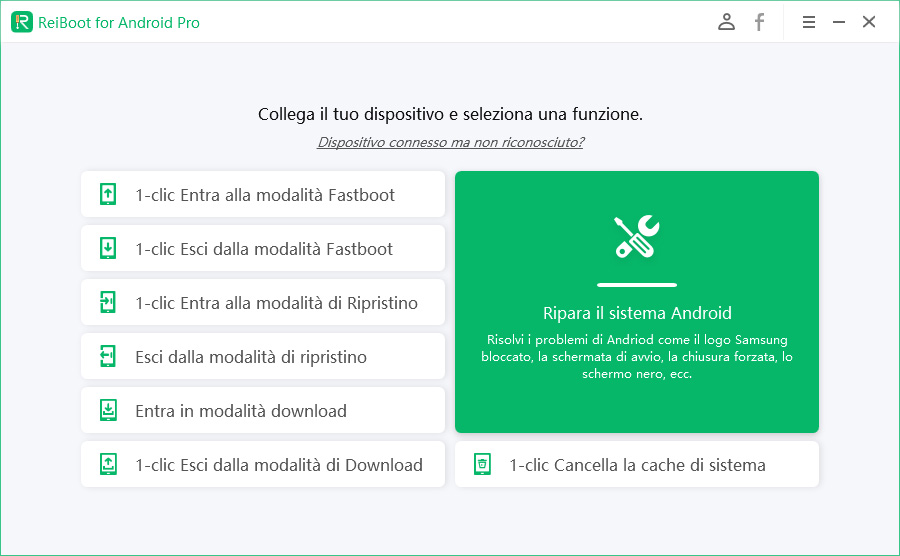
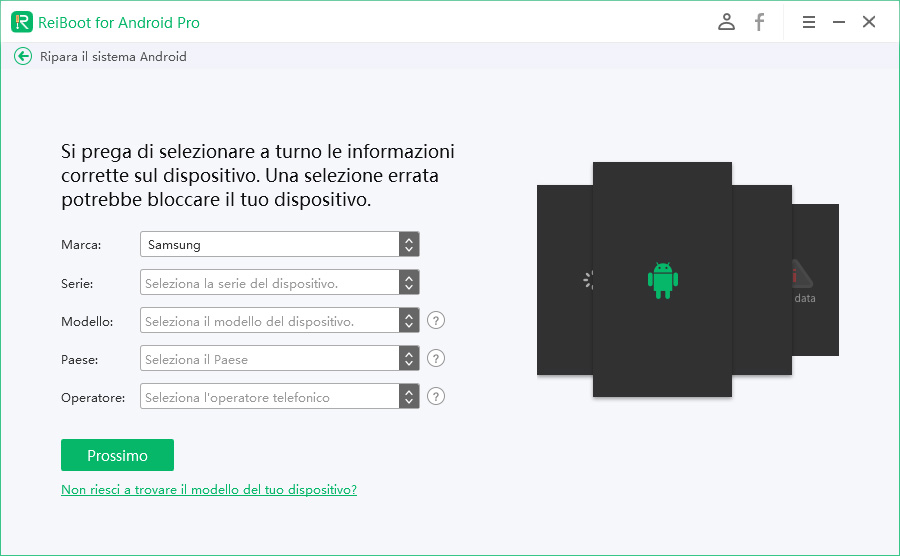
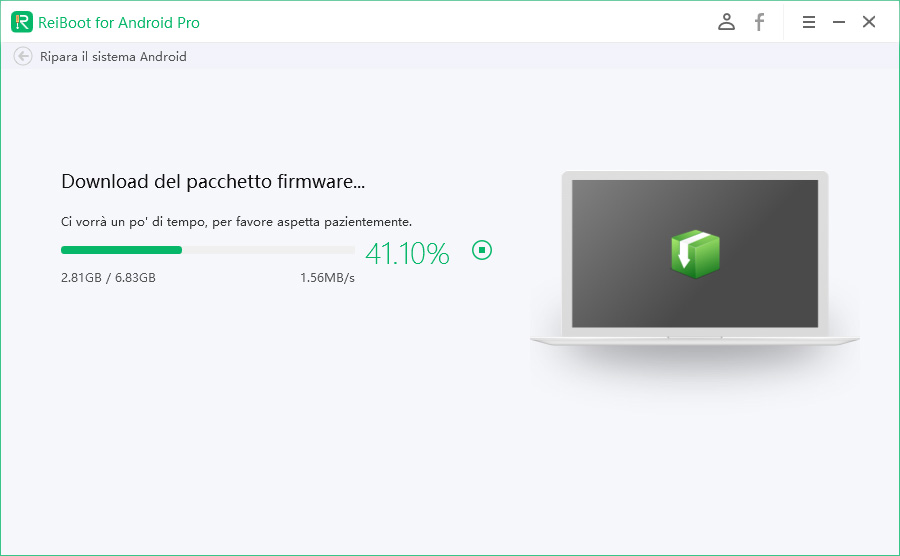
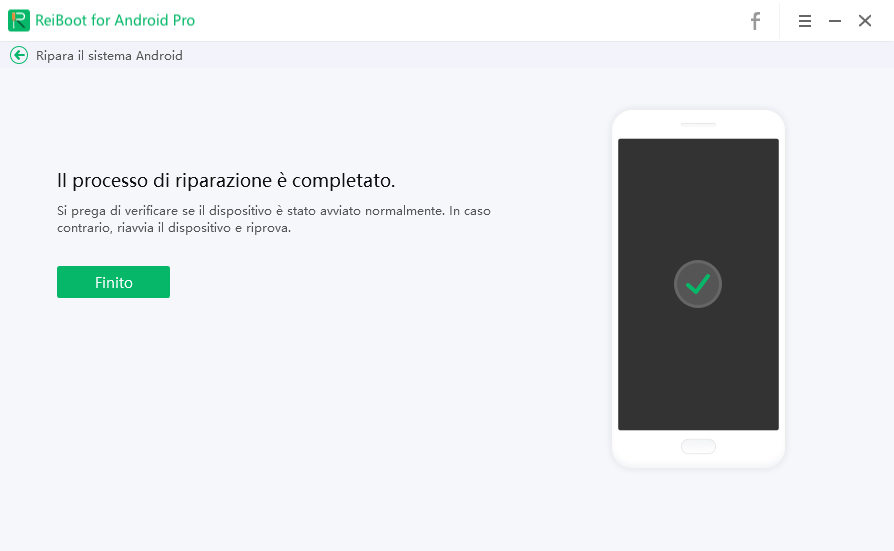




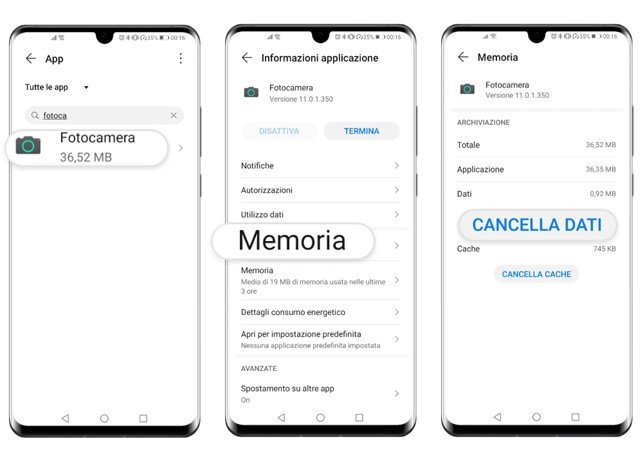
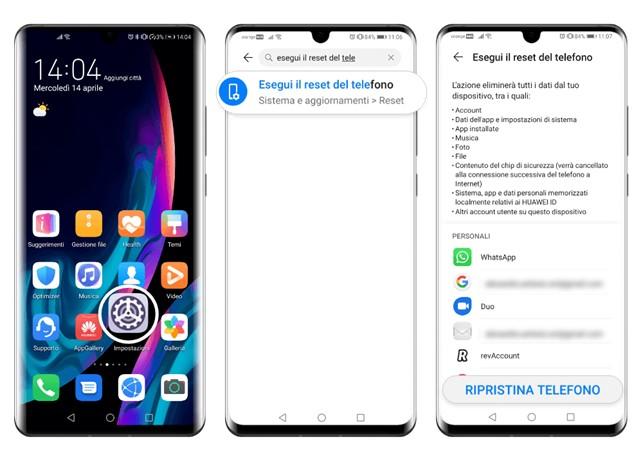

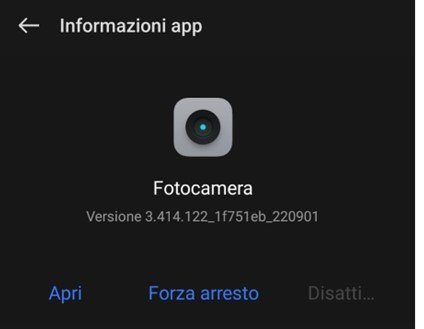
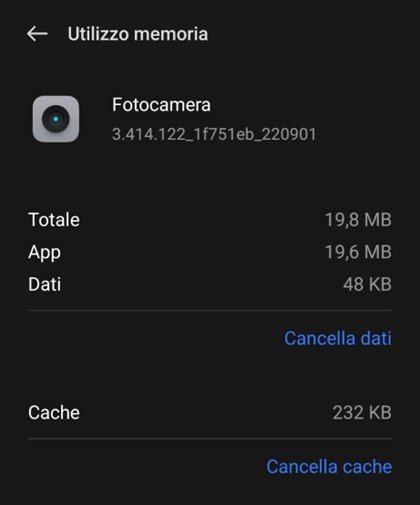
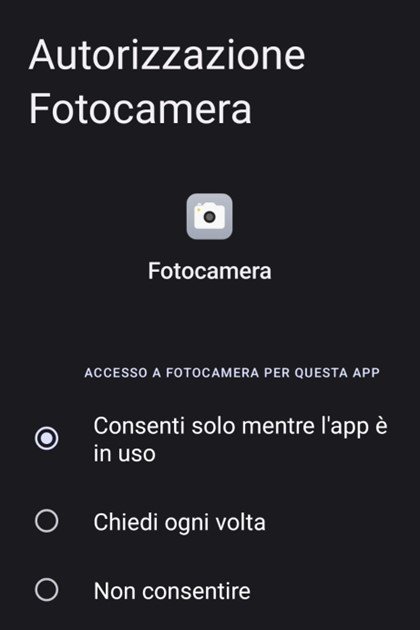
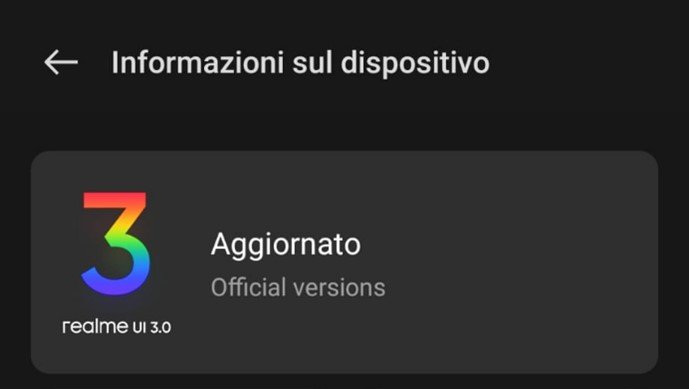

Da Alberto Montasi
2025-12-09 / Android Useful Tips